随着科技的不断发展,人们的生活越来越离不开电脑。而在使用电脑的过程中,有时我们会发现台式电脑的桌面图标突然不见了。这给我们的使用带来了很大的困扰,但是只要按照正确的方法来解决,这个问题其实并不难解决。本文将为大家介绍如何快速恢复丢失的桌面图标,让你的电脑恢复正常。
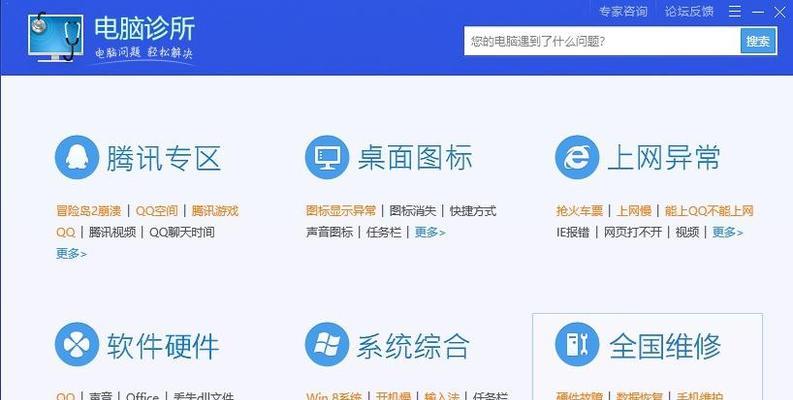
检查回收站是否有误删除
通过桌面图标设置恢复
使用快捷键恢复
通过显示桌面图标恢复
检查文件夹属性是否隐藏
重新安装相关软件
更新图标缓存
修复桌面图标
检查病毒和恶意软件
重启电脑
创建新的用户账户
修复操作系统文件
检查图形驱动程序是否有问题
联系专业维修人员
备份数据并重装系统
检查回收站是否有误删除
我们要检查一下回收站中是否有误删除的图标。有时候我们在清理电脑垃圾的时候,可能会误删除一些桌面图标。只要将这些图标从回收站中还原,就能够恢复它们到桌面上。

通过桌面图标设置恢复
如果回收站中没有误删除的图标,我们可以尝试通过桌面图标设置来恢复。在桌面上右键点击空白处,选择“个性化”,然后点击“更改桌面图标”。在弹出的窗口中,勾选需要显示的图标,然后点击“应用”按钮,即可将这些图标重新显示在桌面上。
使用快捷键恢复
另一种快速恢复桌面图标的方法是使用快捷键。在桌面上按下Ctrl+Shift+Esc组合键,打开任务管理器。在任务管理器的菜单栏中,点击“文件”->“新任务”->“浏览”,然后找到“explorer.exe”文件并运行。这样就可以重新加载桌面,恢复丢失的图标。
通过显示桌面图标恢复
有时候,我们可能会不小心将桌面图标隐藏了起来,导致看不到。这时候,我们可以通过显示桌面图标来恢复。在桌面上右键点击空白处,选择“查看”->“显示桌面图标”,然后勾选需要显示的图标,即可将它们重新显示在桌面上。

检查文件夹属性是否隐藏
有时候,我们可能会不小心将桌面图标所在的文件夹属性设置为隐藏,导致图标不可见。我们可以通过以下步骤来检查并解决这个问题:打开文件资源管理器,点击菜单栏上的“查看”->“选项”->“更改文件夹和搜索选项”,在弹出的窗口中选择“查看”选项卡,然后勾选“显示隐藏的文件、文件夹和驱动器”,最后点击“应用”按钮。
重新安装相关软件
有时候,丢失的桌面图标可能是由于相关软件的错误或损坏导致的。我们可以尝试重新安装这些相关软件,以解决问题。在控制面板中卸载相关软件,然后重新下载并安装最新版本。
更新图标缓存
如果电脑的图标缓存被损坏,也会导致桌面图标不可见。我们可以通过以下步骤来更新图标缓存:在任务栏的搜索框中输入“cmd”,然后右键点击“命令提示符”并选择“以管理员身份运行”。在命令提示符窗口中输入“ie4uinit.exe-ClearIconCache”命令,并按回车键执行。
修复桌面图标
有时候,电脑的系统文件可能出现错误或损坏,导致桌面图标不可见。我们可以尝试修复系统文件来解决这个问题。在任务栏的搜索框中输入“cmd”,然后右键点击“命令提示符”并选择“以管理员身份运行”。在命令提示符窗口中输入“sfc/scannow”命令,并按回车键执行。等待系统自动检测和修复错误。
检查病毒和恶意软件
有时候,电脑受到病毒或恶意软件的侵害,也会导致桌面图标不可见。我们可以运行杀毒软件或安全扫描工具来检查并清除病毒和恶意软件。
重启电脑
有时候,简单的重启操作就可以解决桌面图标不可见的问题。我们可以尝试重新启动电脑,然后检查是否恢复正常。
创建新的用户账户
有时候,用户账户可能出现错误或损坏,导致桌面图标不可见。我们可以尝试创建一个新的用户账户,然后登录该账户,查看是否恢复正常。
修复操作系统文件
如果以上方法都无法解决问题,我们可以尝试修复操作系统文件。我们可以使用Windows安装盘或恢复分区来进行操作系统文件的修复。
检查图形驱动程序是否有问题
有时候,图形驱动程序的错误或损坏也会导致桌面图标不可见。我们可以尝试更新或重新安装图形驱动程序,以解决这个问题。
联系专业维修人员
如果以上方法都无法解决问题,那可能是硬件故障引起的。这时候,建议联系专业的电脑维修人员,寻求帮助。
备份数据并重装系统
如果以上方法都无法解决问题,那可能只能通过备份数据并重新安装操作系统来解决。在进行操作之前,请务必备份重要的数据,以免丢失。
当我们发现台式电脑桌面图标不见时,不要惊慌,可以按照本文提供的方法来解决问题。通过检查回收站、使用桌面图标设置、快捷键恢复、显示桌面图标等方法,我们可以快速恢复丢失的桌面图标,让电脑恢复正常。如果以上方法都无效,那可能是更严重的问题,建议联系专业维修人员进行修复或重装系统。记住,在进行任何操作之前,请务必备份重要的数据,以免丢失。
























